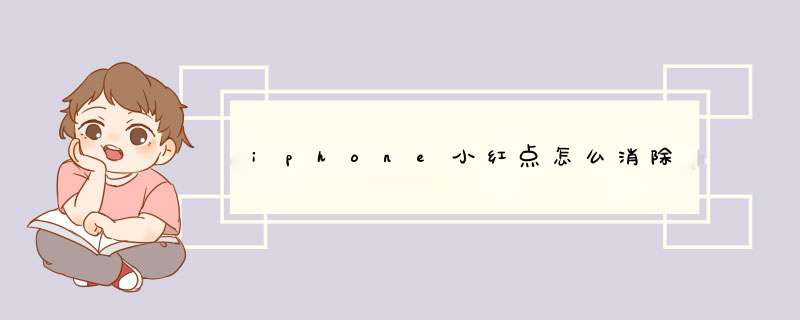
打开百度APP,查看更多高清图片
那么今天,我们就来教大家如何简单明了地消除这些烦人的小红点点,保持你的iPhone页面干净,分分钟拯救强迫症!
1.首先,打开手机里的【设置系统】,点击【通知】。对,就是那个很容易和【通用】搞混淆的选项。
2.在【通知】中,找到你想要清除红点点的软件,点击进入。
3.进入后,将【应用图标标记】这一选项关掉即可。
4.之后,你再回到桌面看你的对应App,是不是一个小红点都木有了呢?
首先,在苹果桌面上找到“设置”图标,点击进入,如下图所示。
请点击输入图片描述
进入界面后,点击屏幕中的“通知”选项。
请点击输入图片描述
点击进入屏幕之后,选择找到去掉小红点的软件,选择点击进去,如下图所示。
请点击输入图片描述
然后屏幕下方会显示“标记”选项,“标记”后面有个绿色背景的小圆点,选择点击小圆点。
请点击输入图片描述
最后屏幕中的“标记”后面的小圆点背景即显示为白色,即可去掉手机设置上的小红点。
请点击输入图片描述
或许不少 iPhone 用户都有过这样的体验,一觉醒来发现自己的手机又悄悄自动更新了系统,或者是频繁的更新系统提示,以及设置上显眼的小红点提示。很遗憾的是,目前 iOS 12.1 以上的系统不支持安装描述文件屏蔽更新。如果希望避免 iPhone 自动更新,或取消设置上的小红点显示,可以尝试按如下方法 *** 作,希望对大家有所帮助。避免iPhone自动更新及关闭设置小红点提示方法:
1.关闭自动更新:
打开 iPhone "设置"-"通用"-"软件更新",然后将下面的自动更新设置为"关闭"。
2.删除已下载的更新包:
打开 iPhone "设置"-"通用"-"iPhone 储存空间",查看是否有已经下载的系统更新包,如有点击它进行删除。
3.关闭"设置"的网络权限
打开 iPhone "设置"-"无线局域网",在"使用无线局域网与蜂窝网络的 App"列表中,找到"设置",将选项调整为"关闭"。
当您关闭"设置"的网络权限之后,会影响一些功能,例如 Apple ID 的部分设置。您可以在需要使用的时候将它调整回来。
欢迎分享,转载请注明来源:内存溢出

 微信扫一扫
微信扫一扫
 支付宝扫一扫
支付宝扫一扫
评论列表(0条)